- Overview
- Account guides
- How to check a document
- How to interpret a plagiarism report
- Grammar checker released to improve writing!
- Summary of levels of access
- Owner role overview: managing an account
- How to add users to your account
- Teacher role overview
- Student role overview
- Fingerprint: Advanced Tool for Authorship Verification
- Cómo utilizar un informe de plagio
- Cómo verificar un documento en busca de plagio
- Brightspace
- Canvas
- Google Classroom
- Moodle
- Schoology
Cómo verificar un documento en busca de plagio
- Abre el menú de Nueva Revisión.
- La ventana de Nueva Revisión tiene varias opciones sobre cómo cargar un texto para escanearlo. Puedes
- Arrastrar y soltar archivos.
- Adjuntar archivos. Puedes enviar varios documentos para una revisión. Generaremos un informe de plagio separado para cada archivo.
- Escribe texto en la nueva ventana de revisión o copia y pega texto en esta ventana.
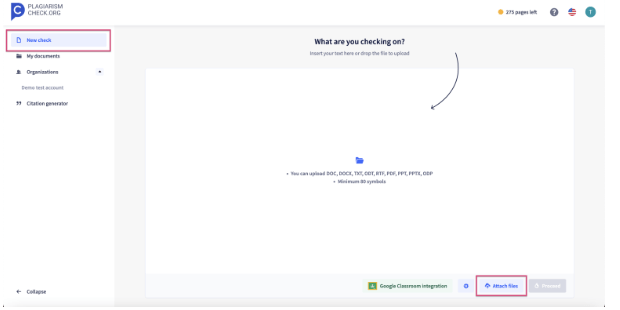
3. Al hacer clic en el botón ‘Configuración de nueva revisión’ en la parte inferior de la página, abrirás el menú de Configuración de nueva revisión, donde podrás personalizar los parámetros para tu revisión de similitud. Para guardar los ajustes, haz clic en el botón ‘Aplicar’.
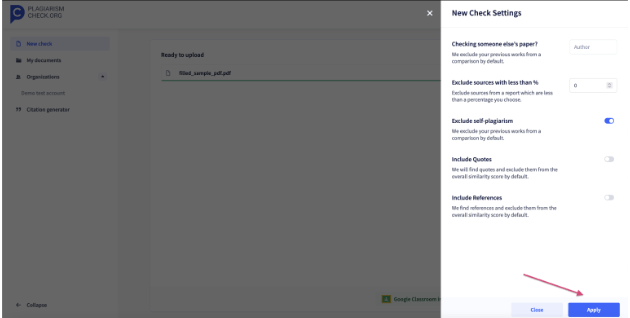
4. Confirma los archivos que deseas escanear en busca de plagio y haz clic en el botón ‘Continuar’.
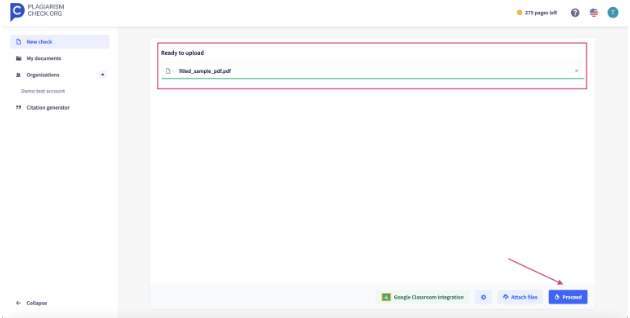
5. Aprueba la revisión presionando “Continuar”:
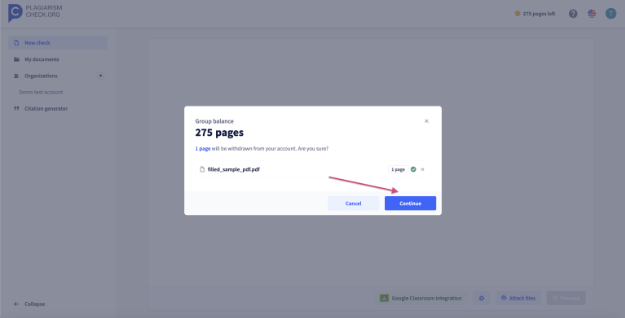
Formatos de archivo admitidos
DOC, DOCX, TXT, PDF, ODT, RTF, PPT, ODP.
Alertas
Si un texto contiene demasiadas palabras no definidas (si tu documento no está escrito en inglés o contiene términos especiales), es posible que veas el siguiente mensaje:
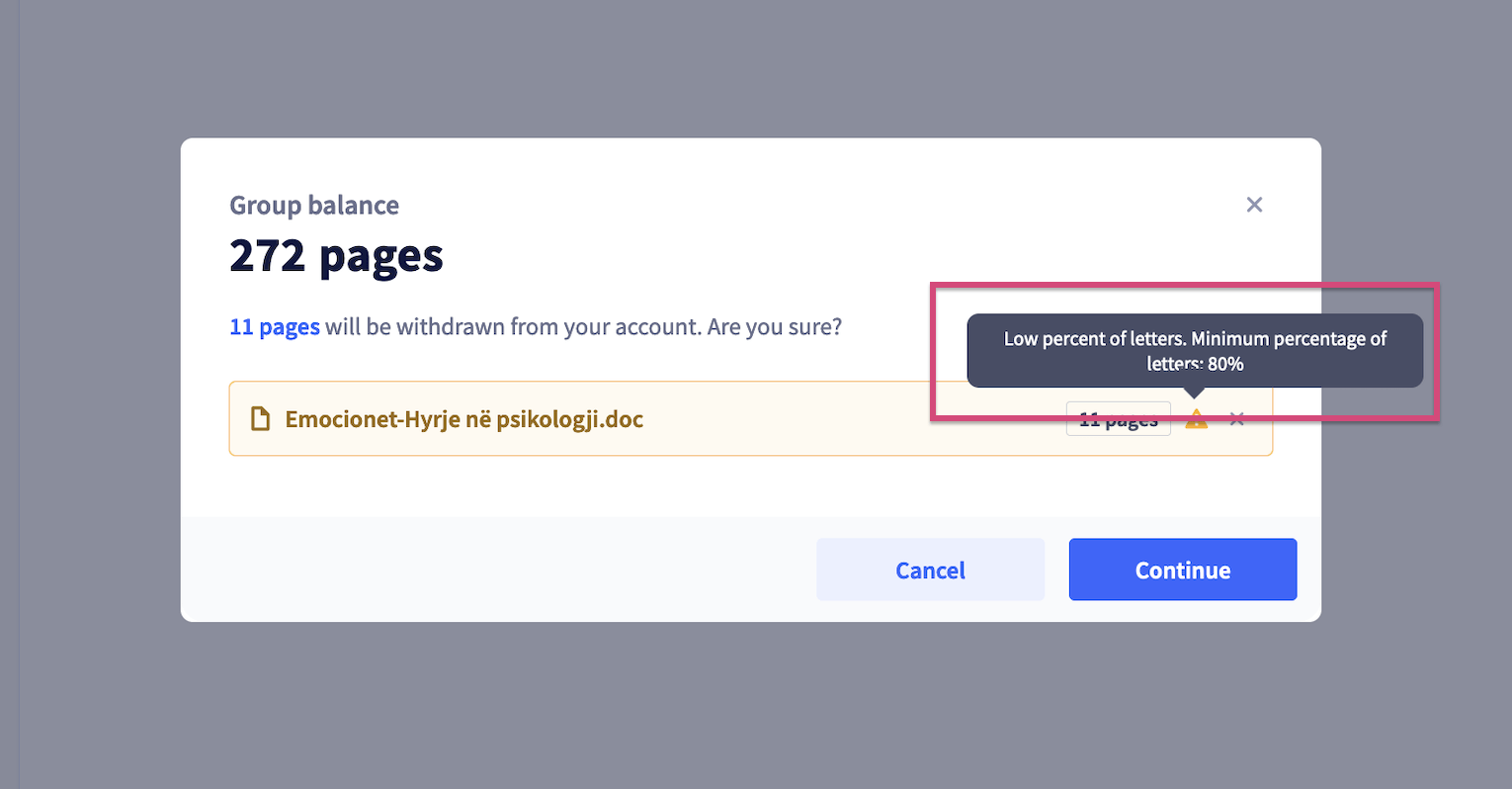
Tu texto será escaneado en busca de plagio. Sin embargo, consideramos necesario advertirte sobre el contenido del documento, lo cual puede afectar los resultados de la revisión.
Con el detector de IA y una detector de plagio, PlagiarismCheck.org proporciona para el ámbito educativo y para la escritura de contenido. ¡Contáctanos si tienes alguna pregunta, nuestro equipo está aquí para ayudarte!